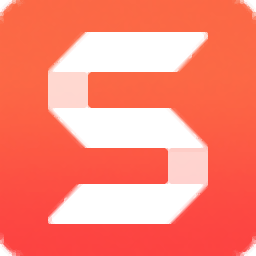
techsmith snagit 2022破解版
附安装教程- 软件大小:368 MB
- 软件语言:英文
- 更新时间:2022-11-24
- 软件类型:国外软件 / 图像捕捉
- 运行环境:WinXP, Win7, Win8, Win10, WinAll
- 软件授权:免费软件
- 官方主页:https://www.techsmith.com/
- 软件等级 :
- 介绍说明
- 下载地址
- 精品推荐
- 相关软件
- 网友评论
snagit
2022破解版提供截图和录屏功能,可以在软件上选择设置一个快捷键截图,结合内置的编辑器就可以在图片上添加各种内容,例如添加新的标注内容,添加文字水印内容,调整新的尺寸,附加新的图像特效,让用户可以快速编辑自己的截图文件,方便以后直接添加到自己的文档中使用,也可以使用录屏功能录制游戏内容,录制教程内容,各种功能操作都是非常简单的,这里小编推荐的是snagit
2022破解版,使用补丁就可以激活软件,从而免费使用全部功能,需要的朋友可以下载体验!
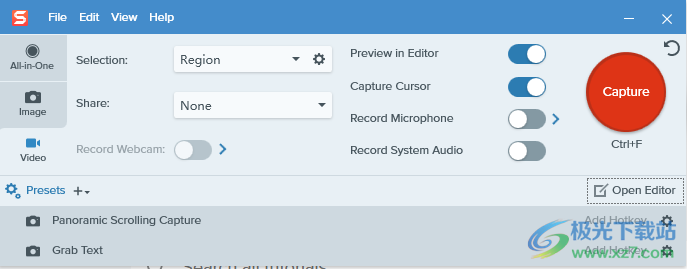
新版功能
一、云库存储
将您的图书馆存储在云中,以便从任何计算机访问您的捕获并自动备份它们。Snagit 支持以下第三方存储服务:
盒子
Dropbox 业务
个人保管箱
icloud(目前仅限 Windows)
onedrive 商务版
OneDrive 个人版

二、跨平台文件格式
在 Windows 和 Mac 计算机上打开和编辑相同的 Snagit 文件。Snagit 的 SNAGX 文件格式取代了以前用于 Windows 的 SNAG 格式和用于 Mac 的 SNAGPROJ 格式,并且与这两个平台兼容。
同时使用 Windows 和 Mac 计算机的个人和团队可以轻松打开、编辑和共享 Snagit 文件。
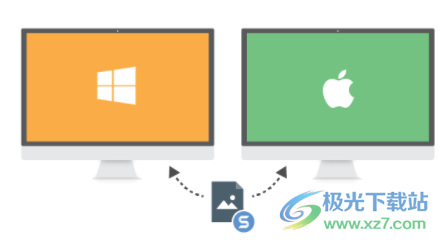
三、跨平台工具一致性
与新的 SNAGX 格式一起出现的是 Windows 和 Mac 之间更大的一致性。享受新的工具属性,以获得跨平台的更一致的样式。

四、画中画视频
使用 Snagit 的画中画功能同时录制您的屏幕和网络摄像头。
以更个性化的方式增强您的视频。
通过面部表情更清晰地交流。
控制录制中网络摄像头视频的形状、大小和位置。
根据需要在录制过程中关闭和打开相机。
五、视频改进
Snagit 2022 具有升级的视频引擎,可提供更高的稳定性、改进的音频和视频同步以及与更多种类的网络摄像头的更好兼容性。
六、视频工具提示
Snagit 丰富的工具可帮助您快速清晰地标记和注释捕获。通过新增强的工具提示发现它们。这些易于理解的解释器动画可帮助您改进现有的工作流程,并提供发现以前被忽视的 Snagit 工具的机会。
七、聚光灯工具
Mac 用户的新功能:通过使周围区域变暗或模糊来引起人们对图像中某个区域的注意——只需一个工具。
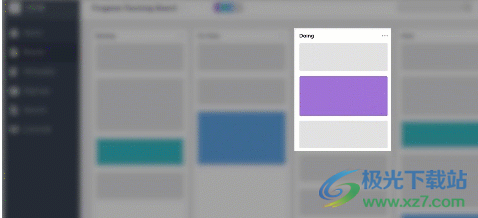
软件特色
1、snagit 2022破解版提供简单的截图方式,可以设置新的快捷键截图
2、可以对电脑上的任何内容截图,可以自定义捕捉区域,可以全屏,可以窗口
3、丰富的编辑功能,截图和录屏完毕都会进入到编辑界面,可以添加箭头内容, 可以添加模糊内容
4、支持标注功能,需要对图像内容标注就可以添加官方提供的标注方式
5、支持裁剪功能,如果截图的内容不是自己需要的就可以裁剪图像
6、snagit 2022界面简单,仅仅显示截图和录屏两个功能
7、可以显示三秒的操作倒计时,可以轻松录制高清的视频
8、界面虽然是英文,但是功能比较少,所以使用也比较方便
9、使用补丁将软件激活后就可以使用snagit 2022轻松截图,适合经常在电脑办公的朋友使用
10、软件附加非常多的小工具,支持放大工具、移动工具、钢笔工具、选择工具、形状工具
11、支持自定义Snagit工具栏、快速访问最喜欢的样式和工具、添动加评论或标签、隐藏图像中的敏感信息
安装破解
1、打开Setup.exe就可以安装软件,点击option可以进入设置界面
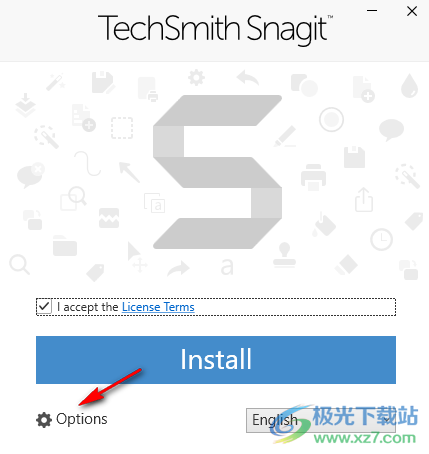
2、如图所示,设置软件的安装地址C:Program FilesTechSmithSnagit 2022,点击continue
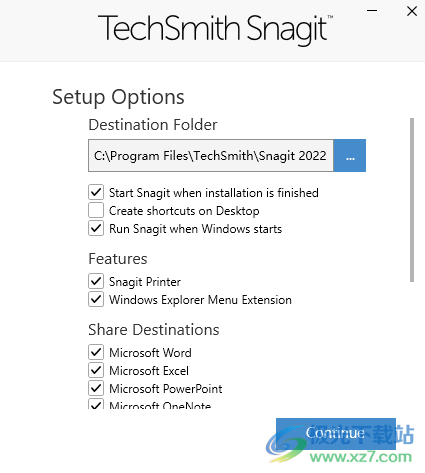
3、点击install就可以将软件安装到电脑
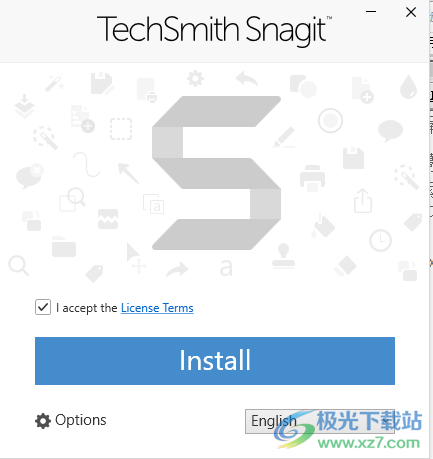
4、启动软件提示需要登录激活,将软件关闭
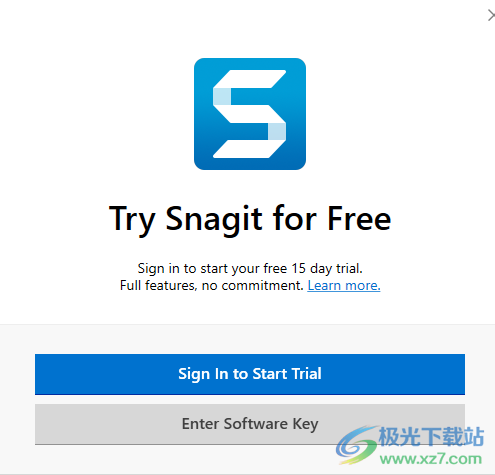
5、打开crack文件夹,复制里面的全部补丁到软件安装地址替换
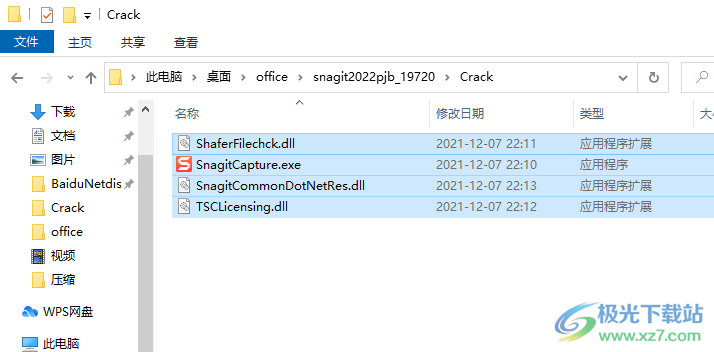
6、地址是C:Program FilesTechSmithSnagit 2022,替换结束就完成激活
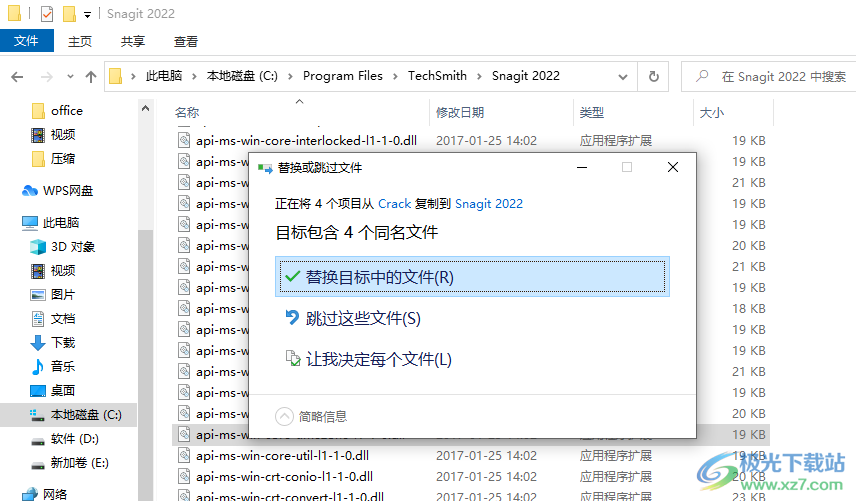
使用方法
1、启动Snagit 2022就可以开始录制视频,这里是软件的配置界面,点击左下角skip跳过
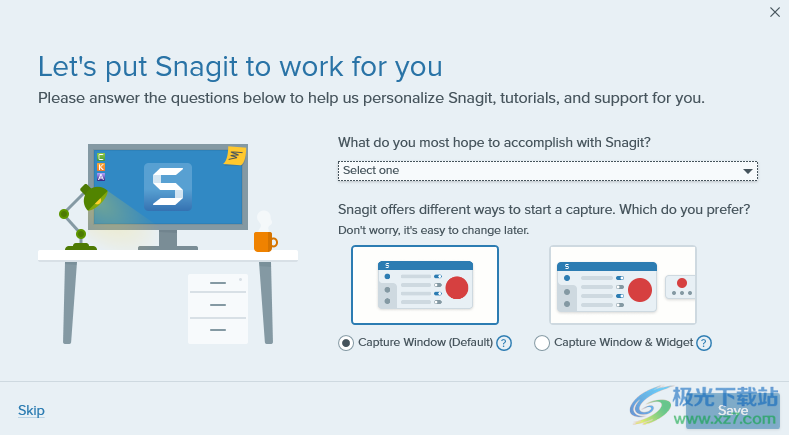
2、显示四个选项:编辑器预览、复制到剪贴板、捕获光标、5秒延迟
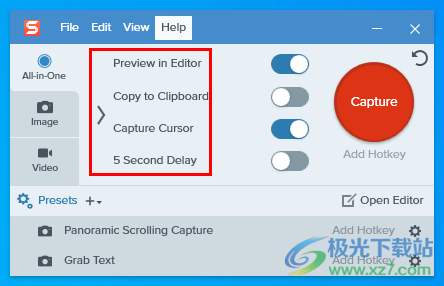
3、显示截图功能,Fullscreen是全屏截图,Region是自定义区域,Window是窗口截图
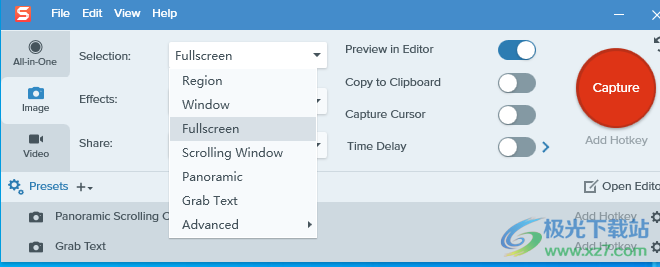
4、选择Region,点击右边的Capture按钮就可以使用鼠标选择一个区域截图
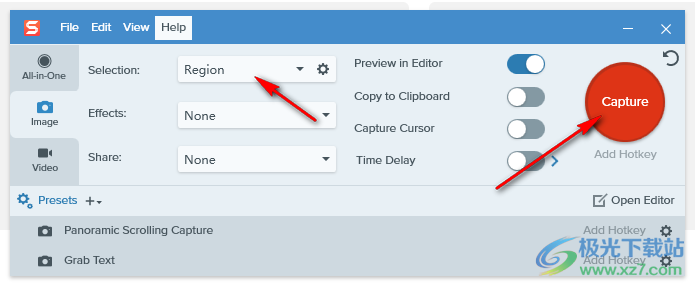
5、截图完毕自动在编辑器打开,可以在右侧选择一个箭头添加,也可以设置图像特效,在顶部点击text可以编辑文字
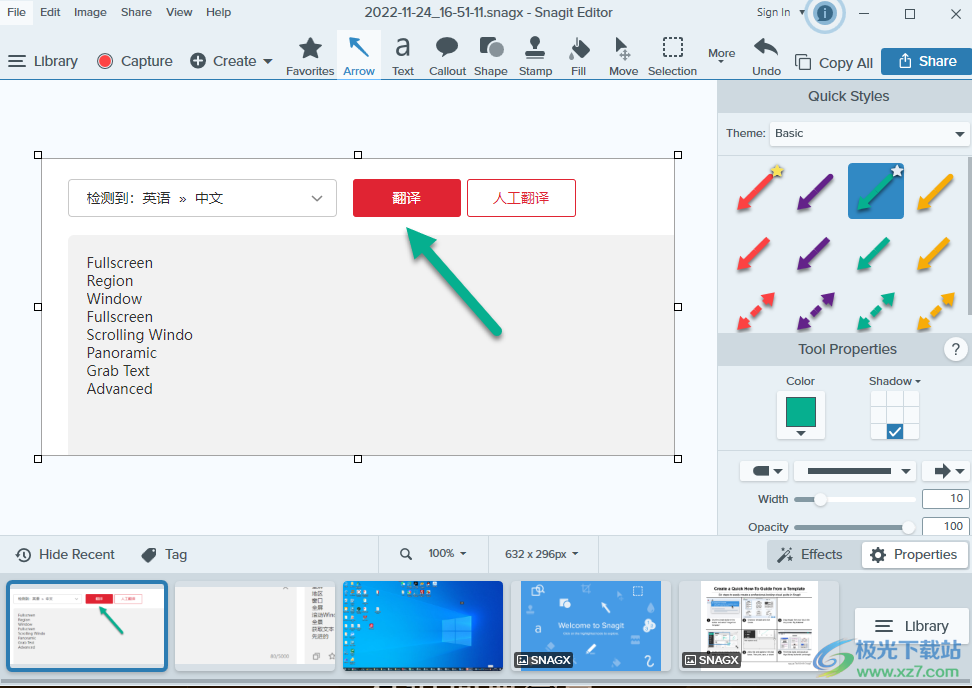
6、点击Ctrl+S就可以将截图保存,选择一个文件夹保存png截图
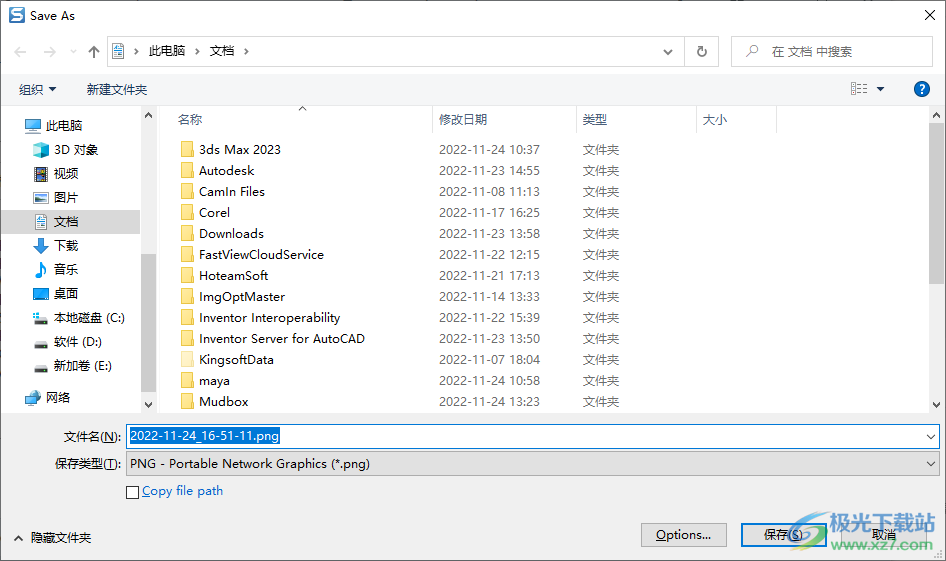
7、切换到video界面,可以在这里对电脑内容录制,选择Region可以自己选择一个区域录制,选择Fullscreen就是全屏录制
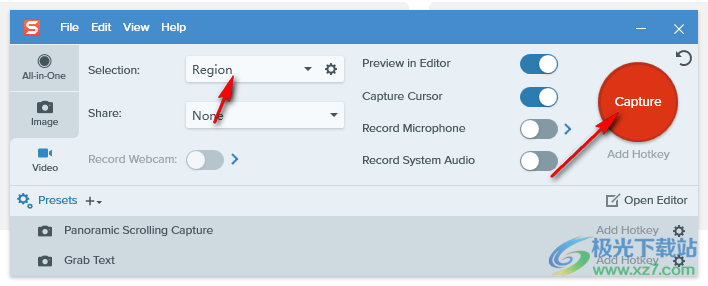
8、点击Add Hotkey可以设置一个快捷键,以后就可以使用快捷键截图和录屏
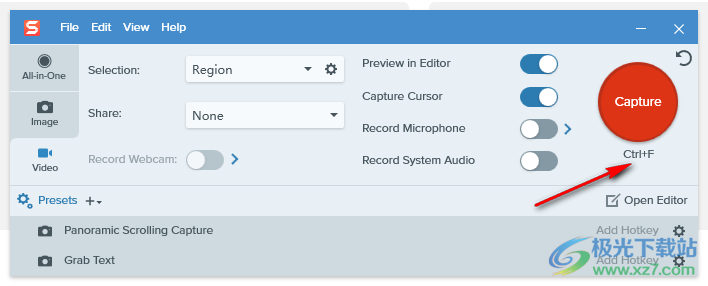
9、如图所示,进入录制区域设置界面,鼠标在电脑屏幕上划取一个区域录制,点击底部红色按钮或者快捷键shift+F9开始录制
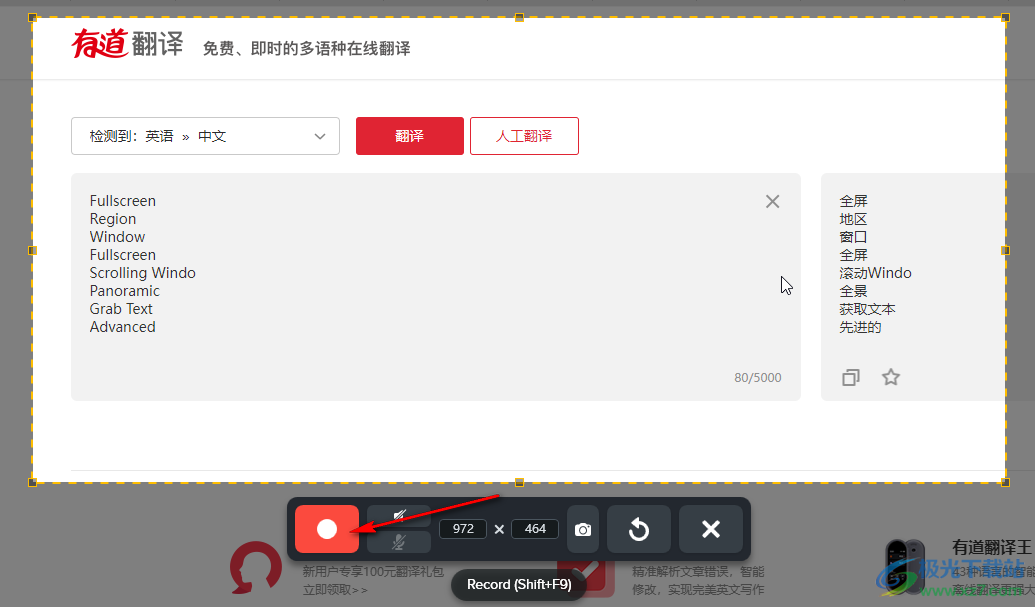
10、现在已经开始录制,点击shift+F10就可以结束录制,shift+F9是暂停和继续
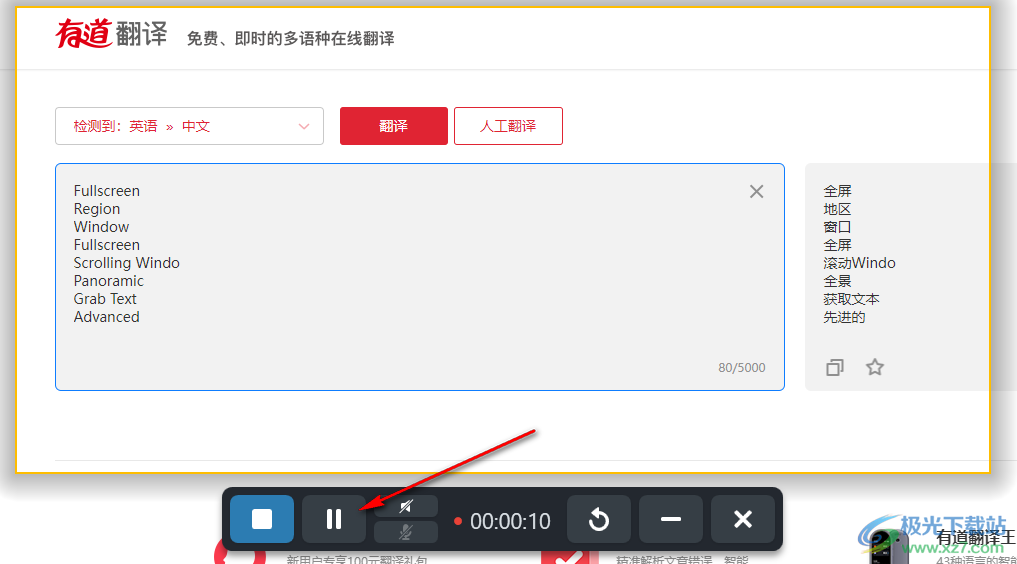
11、停止录制后启动进入编辑器界面,可以在这里查看录制的视频,可以在底部选择保存为GIF或者png
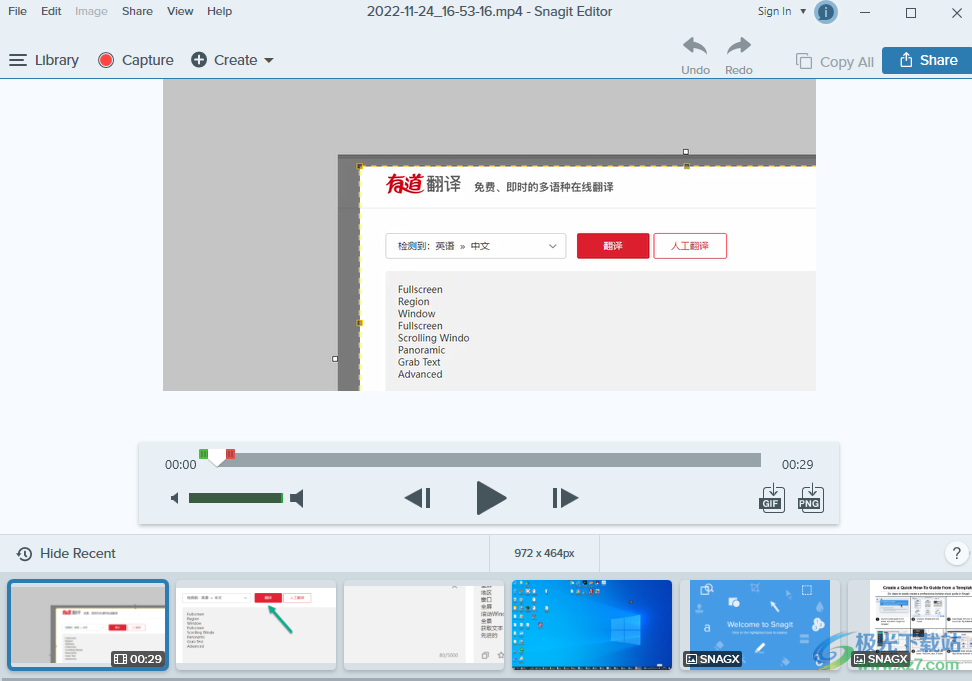
12、点击Ctrl+s就可以保存录制的MP4,选择一个文件夹保存视频

13、分享功能,可以将在软件获取的截图和视频分享到FTP,分享到Google Drive、Dropbox、OneDrive For Business

官方教程
添加文字
1.单击 Snagit 编辑器工具栏中的文本工具。
注意:如果该工具在工具栏中不可见,请单击更多下拉菜单。
2.选择快速样式或编辑工具属性以自定义工具。
3.在画布上单击并拖动以选择文本的位置。
4.键入所需的文本。
5.使用完文本工具后,单击工具栏中的移动工具以选择、移动、编辑或删除添加到图像中的对象。
注意:要添加带有背景颜色、边框或箭头的文本,请使用 标注工具。
编辑或删除文本
要编辑或删除使用文本工具添加的文本,单击以选择画布上的文本并完成以下任何操作:
通过单击“快速样式”或编辑“工具属性”更改当前文本样式。
键入以输入文本。
要删除文本,按删除键。
注意:要编辑截屏中捕获的文本或已经包含在图像中的文本,请参见抓取和编辑文本。
工具的属性
编辑属性以自定义工具。
提示:将工具自定义保存为快速样式。
编辑工具属性后,将自定义保存为“快速样式”,以备将来使用。参见快速访问最喜欢的样式和工具。
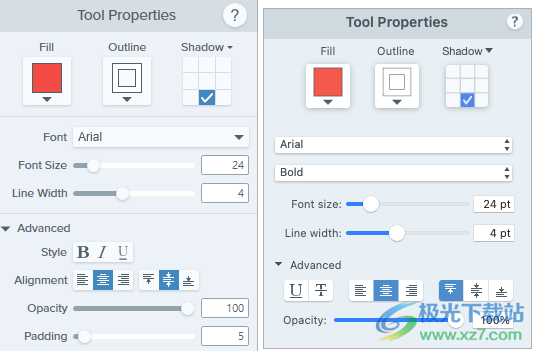
Fill/Outline
Fill: Change the interior color.
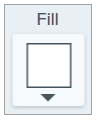
轮廓:更改颜色轮廓文本。
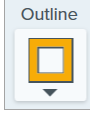
单击下拉菜单并选择以下选项之一来设置颜色:
单击以从调色板中选择预设或颜色。
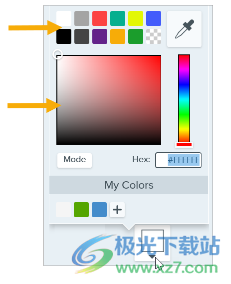
在字段中输入 HEX 或 RGB 值。

单击吸管按钮,然后单击以从屏幕上的任意位置选择一种颜色。

阴影
单击可选择阴影方向。要关闭阴影,请单击以取消选择阴影方向。
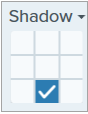
高级阴影属性
单击下拉箭头以访问其他阴影属性:
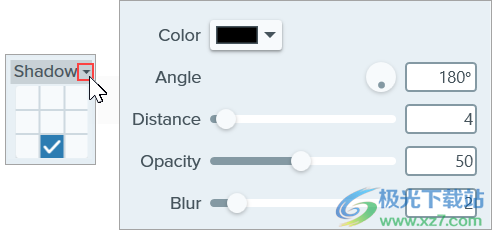
颜色:选择阴影的颜色。
角度(仅限 Windows):设置阴影从工具延伸的方向。
距离:增加/减少工具和阴影之间的距离。
不透明度:增加/减少阴影的透明度。
模糊:增加/减少阴影的清晰度。
字体属性
字体:单击下拉菜单选择一种字体。
字体大小:拖动滑块或输入一个值来调整字体大小。
字体样式(仅限 Mac):单击下拉菜单以选择文本格式:常规、斜体、粗体、粗体斜体。
线条宽度:拖动滑块或输入一个值来调整文本轮廓的宽度。设置为 0 以从文本中删除轮廓。
高级字体属性
单击下拉箭头可访问其他字体属性。
样式:单击以选择文本格式:粗体 (Windows)、斜体 (Windows)、下划线、删除线 (Mac)。
对齐方式:单击可选择水平或垂直文本对齐方式。
填充(仅限 Windows):调整文本周围的空间。
不透明度:拖动滑块以调整文本透明度级别。
下载地址
- Pc版
techsmith snagit 2022破解版 附安装教程
相关软件
本类排名
本类推荐
装机必备
换一批
谷歌浏览器Google Chromev100.0.4896.75 64位官方最新版

WinRAR官方64位v5.80 正式官方版

腾讯电脑管家win10专版v13.5.20525.234 官方最新版

iTunes 32位for Windows 12.10.8.5 多语言官方版

腾讯应用宝pc版v5.8.2 最新版

360安全卫士电脑版v13.1.0.1151 官方正式版

百度网盘pc版v7.14.2.9 官方最新版

搜狗拼音输入法电脑版v11.0.0.4909 正式版

酷狗音乐播放器电脑版v9.2.29.24113 官方最新版

爱奇艺pps影音客户端v7.10.122.2375 官方最新版

微信2022最新电脑版v3.6.0.18 官方版

wps office 2016专业版V11.1.0.7875 pro版_附序列号
- 聊天
- 微信电脑版
- yy语音
- skype
- qq电脑版
- 视频
- 优酷视频
- 腾讯视频
- 芒果tv
- 爱奇艺
- 剪辑
- 会声会影
- adobe premiere
- 爱剪辑
- 剪映
- 音乐
- 酷我音乐
- 酷狗音乐
- 网易云音乐
- qq音乐
- 浏览器
- 360浏览器
- ie浏览器
- 火狐浏览器
- 谷歌浏览器
- 办公
- wps
- 企业微信
- 钉钉
- office
- 输入法
- 五笔输入法
- 搜狗输入法
- qq输入法
- 讯飞输入法
- 压缩
- winzip
- 7z解压软件
- winrar
- 360压缩
- 翻译
- 谷歌翻译
- 金山翻译
- 英译汉软件
- 百度翻译
- 杀毒
- 360杀毒
- 360安全卫士
- 火绒软件
- 腾讯电脑管家
- p图
- 美图秀秀
- photoshop
- 光影魔术手
- lightroom
- 编程
- vc6.0
- java开发工具
- python
- c语言软件
- 网盘
- 115网盘
- 天翼云盘
- 百度网盘
- 阿里云盘
- 下载
- 迅雷
- utorrent
- 电驴
- qq旋风
- 证券
- 华泰证券
- 方正证券
- 广发证券
- 西南证券
- 邮箱
- 阿里邮箱
- qq邮箱
- outlook
- icloud
- 驱动
- 驱动精灵
- 打印机驱动
- 驱动人生
- 网卡驱动


























网友评论